Значки рабочего стола
Значки — это маленькие рисунки, обозначающие программы, файлы, папки и другие объекты. При первом запуске Windows на рабочем столе имеется как минимум один значок: корзина (подробно см. ниже). Поставщик компьютера мог добавить на рабочий стол и другие значки. Ниже показано несколько примеров значков рабочего стола.

Двойной щелчок значка на рабочем столе запускает или открывает объект, который он представляет. Например, двойной щелчок значка Internet Explorer запускает этот обозреватель.
Добавление и удаление значков на рабочем столе
Значки, появляющиеся на рабочем столе, можно выбирать, добавляя и удаляя. Некоторые пользователи предпочитают чистый, не загроможденный рабочий стол с небольшим количеством значков или вовсе без них. Другие размещают на рабочих столах десятки значков для быстрого доступа к часто используемым программам, файлам и папкам.
Для упрощения доступа с рабочего стола создайте ярлыки избранных файлов и программ. Ярлык - это значок, представляющий ссылку на объект, а не сам объект. Двойной щелчок ярлыка открывает объект. При удалении ярлыка удаляется только ярлык, но не исходный объект. Ярлык можно узнать по стрелке на его значке.
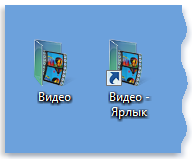
Добавление ярлыка на рабочий стол
2. Щелкните правой кнопкой мыши объект, щелкните Отправить и выберите Рабочий стол (создать ярлык). На рабочем столе появится ярлык.
Добавление или удаление стандартных значков рабочего стола
1. Щелкните правой кнопкой пустую область рабочего стола и выберите Настройка.
2. В левой области выберите Изменить значки рабочего стола.
3. В Значки рабочего стола установите флажок каждого значка, добавляемого на рабочий стол, снимите флажки удаляемых и щелкните кнопку ОК.
Перемещение файла из папки на рабочий стол
1. Откройте папку с файлом.
2. Перетащите этот файл на рабочий стол.
Удаление значка с рабочего стола
Щелкните значок правой кнопкой мыши и выберите Удалить. При удалении ярлыка удаляется только ярлык, исходный объект не удаляется.
Изменение расположения значков
Windows располагает значки столбцами у левого края рабочего стола. Но пользователь может изменить это расположение. Переместить значок можно перетаскиванием его на новое место на рабочем столе.
Кроме того, Windows может автоматически изменить порядок размещения значков. Щелкните правой кнопкой мыши пустую область рабочего стола, щелкните Вид и выберите Автоматически. Windows разместит значки в левом верхнем углу и зафиксирует их положение. Для отмены запрета перемещения значков снова выберите Автоматически и снимите соседний флажок.
Примечания
По умолчанию Windows располагает значки на равном расстоянии один от другого, на невидимой сетке. Чтобы разместить значки ближе друг к другу или иметь возможность более точно задавать их местоположение, отключите сетку. Щелкните правой кнопкой мыши пустую область рабочего стола, щелкните Вид и снимите флажок Выровнять по сетке. Чтобы включить сетку, повторите эти действия.
Выделение нескольких значков
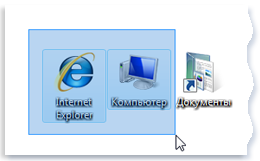
Скрытие значков рабочего стола
Чтобы временно скрыть все значки на рабочем столе, не удаляя их, щелкните правой кнопкой мыши пустую область рабочего стола, щелкнитеВид и снимите флажок Отображать значки рабочего стола. Теперь значки на рабочем столе не отображаются. Чтобы вернуть их, снова установите флажок Отображать значки рабочего стола.
Корзина
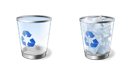
- 11616 просмотров

